Das Gute an OpenSource und dem gesamten Ökosystem, das es umgibt, ist, dass wir, wenn uns etwas gefällt, es nehmen, ändern, reparieren (unter Beachtung der jeweiligen Lizenzen) und verteilen können. Das wissen wir schon. Aber es ist nicht nur der Quellcode einer Anwendung, den wir verwenden können, es gibt viele andere Dinge, die uns dies ermöglichen.
Dieses Mal werde ich Ihnen zeigen, wie Sie die Symbole in der Taskleiste von ändern KDE-SC Verwendung Inkscapeund diese Methode wird uns natürlich genauso dienen, um unser eigenes Thema zu kreieren, wenn wir die notwendige Vorstellungskraft dafür haben. Ich werde Ihnen nicht nur beibringen, wie man ein Symbolthema ändert, sondern Ihnen auch die Dinge zeigen, die wir dabei berücksichtigen müssen.
Ein paar Tipps vor dem Start
Wenn Sie sich entscheiden, ein eigenes Symbolthema zu erstellen, ist mein Rat, zu beginnen um einige grundlegende Konzepte zu kennen wie ein Thema in KDE funktioniert. Oder noch besser, nehmen Sie ein Thema, das ziemlich vollständig ist, und studieren Sie es.
Aber da ich weiß, dass es besser ist, mit dem Durcheinander zu beginnen und die Theorie für einen weiteren Moment zu verlassen, werde ich Ihnen zeigen, dass wir in diesem Fall wirklich berücksichtigen müssen, unser Symbolthema zu ändern.
Was ich getan habe, war meinen Schreibtisch von diesem zu nehmen:
dazu:
Inkscape + KDE: Was wir wissen müssen.
Die Inkscape + KDE-Kombination ist tödlich, da ich mich immer noch nicht wohl fühle Karbons (die KDE .SVG-Bearbeitungsanwendung). Nachdem wir dies gesagt haben, lernen wir einige Dinge kennen.
1.- Die Themen in KDE befinden sich in zwei Verzeichnissen, je nachdem, ob wir sie lokal (in unserem / home) installieren oder ob wir diejenigen auswählen, die mit dem Betriebssystem geliefert werden (in / usr / share). In beiden Fällen sind die Routen jeweils:
~ / .kde4 / share / apps / desktopthemes / [Unser Thema]
und wenn sie diejenigen sind, die bereits standardmäßig enthalten sind, können wir sie finden in:
/ usr / share / apps / desktopthemes / [Themen]
Innerhalb der Themen gibt es mehrere Ordner, in diesem Fall ist derjenige, der uns jetzt interessiert, in:
~ / .kde4 / share / apps / desktopthemes / [Unser Thema] / icons /
Ich habe zum Beispiel den Ordner eines Themas namens genommen GNOME-Shell-KDE Ich hatte es bereits installiert und kopiere es in dasselbe Verzeichnis, aber mit einem anderen Namen.
cp /home/elav/.kde4/share/apps/desktoptheme/GNOME-Shell-KDE/ /home/elav/.kde4/share/apps/desktoptheme/MyOxygen-Shell/
Das einzige, was wir in diesem Ordner haben müssen, ist der Symbolordner (offensichtlich mit den Symbolen) und die Datei Metadaten.desktop, die Folgendes enthalten wird:
[Desktop-Eintrag] Name = MyOxygen-Shell Kommentar = X-KDE-PluginInfo-Autor = elav X-KDE-PluginInfo-E-Mail = X-KDE-PluginInfo-Name = MyOxygen-Shell X-KDE-PluginInfo-Version = 1.2 X- KDE-PluginInfo-Website = X-KDE-PluginInfo-Kategorie = Plasma-Thema X-KDE-PluginInfo-Abhängigkeiten = KDE4 X-KDE-PluginInfo-Lizenz = GPL X-KDE-PluginInfo-EnabledByDefault = true
Wenn wir auf den Ordner in zugreifen /home/elav/.kde4/share/apps/desktoptheme/MyOxygen-Shell wir finden das:
und das Endergebnis war folgendes:
Wie Sie sehen können, sind die Symbole weiß. Leider möchte ich in diesem Artikel nicht erklären, wie diese Symbole bearbeitet und geändert werden. Wir werden dies ein anderes Mal sehen. Was wir klarstellen müssen, ist, was als nächstes kommt.
2.- Damit die Symbole in KDE ordnungsgemäß funktionieren, darf über den Namen der Anwendung in der Datei hinaus das nicht fehlen ID jedes Elements innerhalb der .SVG. Nehmen wir zum Beispiel das Netzwerksymbol, das beim Öffnen Folgendes anzeigt:
Wie Sie sehen können, gibt es verschiedene Zustände der Symbole. Wir haben zwei, wenn wir über Kabel verbunden sind, und den Rest der WiFi-Signale. Wie KDE Weißt du, welches du verwenden sollst? Denn durch die Eigenschaften des Objekts, das heißt, seine ID. Wenn wir mit der rechten Maustaste auf das erste Symbol links klicken, klicken Sie auf das Objekteigenschaften, wir werden das sehen:
Wie Sie sehen können, gibt es eine ID das identifiziert den Status des Symbols. Sie werden das gleiche sehen (aber mit unterschiedlichen ID) wenn wir dasselbe für jedes Symbol in der SVG-Datei tun. Und das ist es.
Sind wir schon fertig?
Ja. Wir sind schon fertig. Wenn Sie dies und das, was wir noch haben, wissen, müssen Sie etwas Fantasie einsetzen, um unsere eigenen Symbole für die Taskleiste zu erstellen. Und ich wiederhole:
Wenn wir unser Icon-Thema fertig haben, gehen wir zu Systemeinstellungen »Erscheinungsbild des Arbeitsbereichs» Desktop-Design und wählen Sie Luft (Sauerstoff). In der Registerkarte DetailsWir wählen für die Tray-Symbole die neuen aus, die wir geändert haben:
Und wenn Sie dieses Symbolthema (das geänderte) herunterladen möchten, sind sie unter folgendem Link verfügbar:
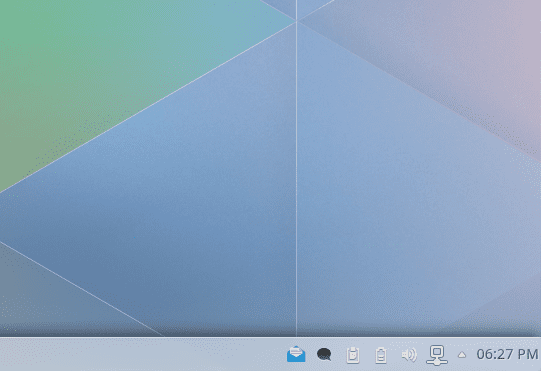
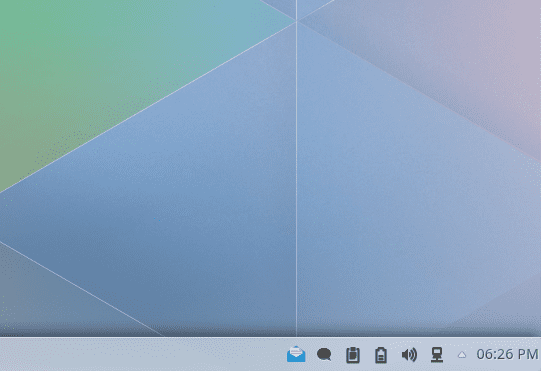
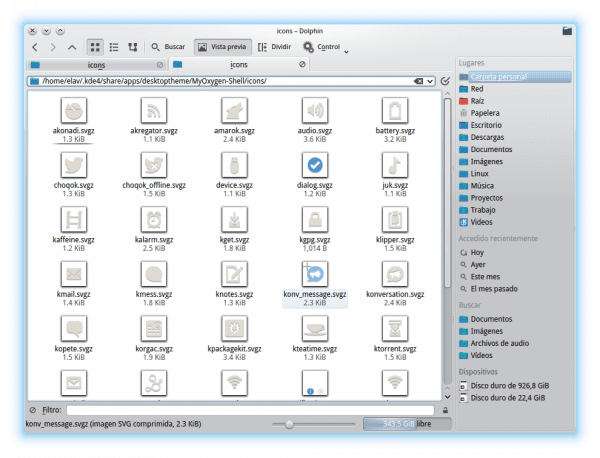
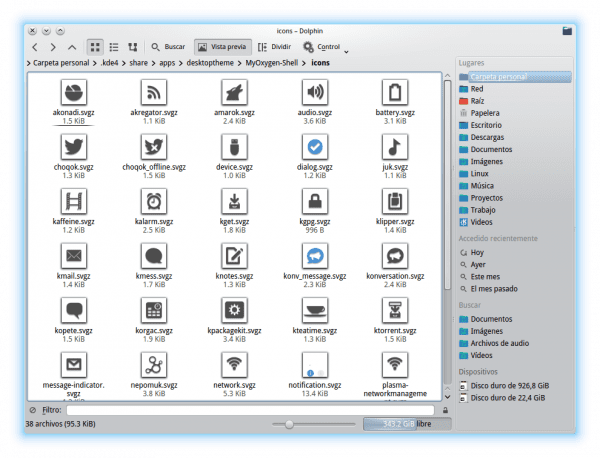
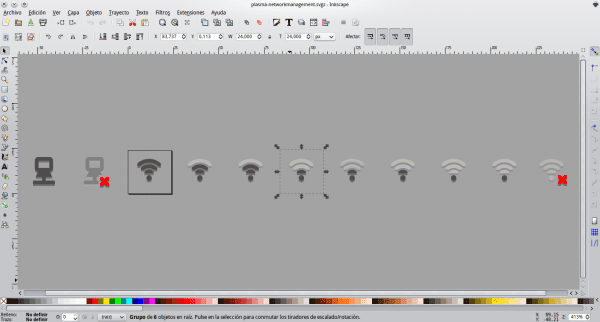
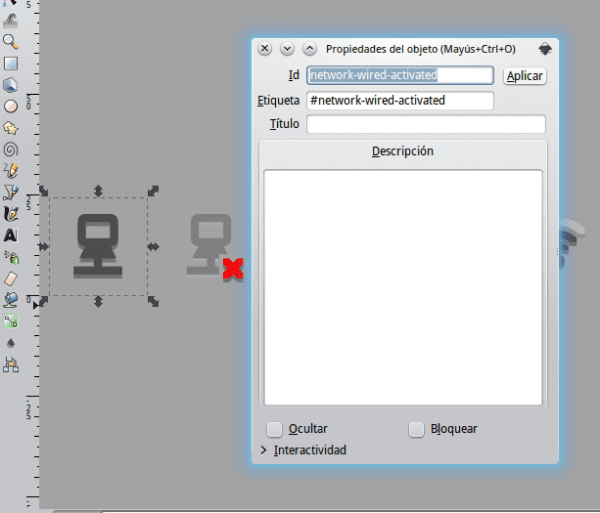
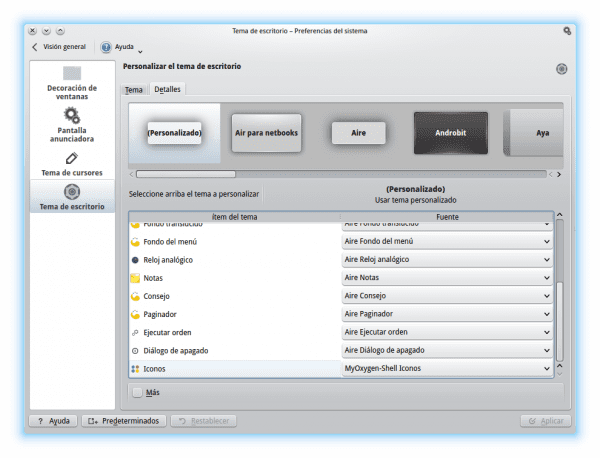
Es werden nur die Eigenschaften der Symbole angezeigt und es wird nicht erläutert, wie die Änderungen in inkscape vorgenommen werden.
Lesen Sie den Beitrag gut, ich habe ihn perfekt geklärt. Das Ändern des Symbols erfolgt später, jedoch hat jeder seine eigene Vorgehensweise 😉
In Ordnung, ich entschuldige mich.
Joer, danke Kollege, ich wollte ein paar Icons genau für diesen Stil. Wenn Sie nach Holguín kommen, erinnern Sie mich daran, Ihnen ein Bier zu kaufen 😀
Gern geschehen 😉 Viel Spaß !!
Chama, schreibe mir, um dir eine Fedora-Frage zu stellen
rpgomez@uci.cu und trink nicht so viel Bier, dass dein Bauch wächst
Guter Tipp. Und ist es übrigens auch für KDE 4.x gültig? Da ich gesehen habe, dass dieses Manöver in KDE 4.x nicht ausgeführt werden kann, befinden sich die Symbole in einem komprimierten Ordner mit einem unbekannten Format.
eliotime3000, der fragliche Tipp ist für KDE 4.13, sollte aber für KDE 4.12 und niedriger funktionieren. Auf welche Version von KDE beziehen Sie sich speziell?
Ein KDE 4.8.4 auf Debian Wheezy (den ich benutze und Ich habe das Problem, das ich mit der Konfiguration habe in KDE).